Uno de los problemas con los que nos encontramos los docentes está relacionado con lo poco rigurosos que son los alumnos a la hora de citar sus fuentes de información cuando realizan sus trabajos. Éstas se suelen limitar a unas pocas páginas web, citadas de cualquier modo y la mayoría de las veces de forma incompleta o incorrecta.
Una de las formas que pueden ayudar a mitigar esto es fomentar el uso de sistemas precisos de citación como el que proporciona Zotero. La recopilación de información a través de este programa(semejante en algunos aspectos a los marcadores sociales) requiere que el alumno se haga consciente de que el recurso que está citando no es “un texto” que ha encontrado por Internet, sino que tiene autor, fecha de publicación, que en muchos casos pertenece a una revista con ISSN, volumen de publicación, etc. Lo mismo se aplica a otros recursos como los artículos de la Wikipedia, vídeos o presentaciones, por ejemplo.
Estoy convencido de que introducir al alumno en el proceso que supone recopilar y gestionar fuentes de información de una forma clara y metódica puede ayudarle mucho, tanto a la selección de la información como a su posterior uso.
Es una extensión para Firefox que sirve para recolectar, gestionar y citar fuentes de información. Está disponible en 30 idiomas, entre los que se encuentran el español, catalán y gallego. En cuanto al estilo de citas viene con 16 de los más populares, como la American Psychological Association (APA) o Chicago Style, pero puede ampliarse a varios cientos más a través de las preferencias del programa (en esta página web puede verse la lista completa de los estilos soportados por Zotero).
En el momento de escribir este artículo la versión de Zotero más aconsejable es la 2.0 beta, ya que permite mantener la lista de referencias en Internet, por lo que la aplicación se hace independiente del ordenador que estemos usando, encontrando nuestras referencias desde cualquier lugar que esté conectado a la Red.
La lista de referencias que se crea con este programa es privada, pero a través de la web de Zotero puede hacerse pública. Además, se pueden crear grupos a los que se pueden apuntar diferentes personas para crear bibliografías de forma conjunta.
Recopilación de referencias
Cuando encontramos una información que queremos guardar bastará con activar Zotero pulsando sobre su nombre en la parte inferior de la ventana de Firefox y pulsar el botón “Crear un ítem nuevo a partir de la página actual” . Zotero automáticamente rellena parte de la información relativa a ese recurso y sólo deberemos preocuparnos de introducir la información que falte.
La pantalla está dividida en 3 partes. En la izquierda podemos crear lo que Zotero llama colecciones de forma que se pueden agrupar las referencias en carpetas y subcarpetas. Si creamos grupos para que colaboren otras personas también aparecerán en esta zona.
En el centro están las referencias correspondientes a la colección seleccionada y a la derecha los datos de la referencia seleccionada. En este panel derecho están las pestañas:
- Información: datos básicos de la referencia.
- Notas: permite incluir notas particulares.
- Adjuntos: se pueden adjuntar archivos a las referencias, uno de los tipos de adjuntos que permite Zotero es una instantánea de la página (o PDF) que se está visualizando, por lo que el original seguirá estando disponible aún cuando ya no esté disponible en Internet. Los adjuntos es lo único que no se sincroniza con los datos de Internet y permanecen en el ordenador local.
- Marcas: Son etiquetas (tags) que se permiten asignar a cada referencia. Las referencias se pueden consultar también mediante etiquetas.
- Relacionado: Cada referencia puede asociarse a otras. Por ejemplo, la ponencia en papel de un Congreso y el vídeo correspondiente a su exposición.
Generación de referencias y bibliografías
En cualquier momento podemos seleccionar una o más referencias y pulsar el botón derecho para general la bibliografía, mediante la opción “Crear una bibliografía a partir de los ítem seleccionados” que, entre otras opciones, puede copiarse a la memoria para después pegarse donde se quiera.
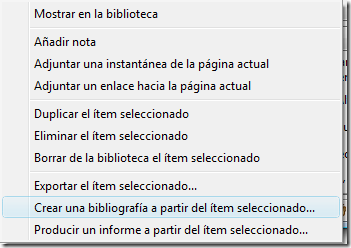
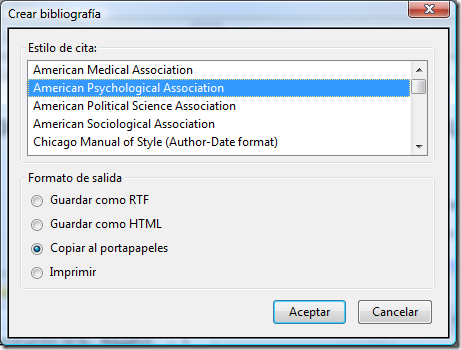
Al pegar, el resultado es éste:
González, A., Calderón, S., & Galache, T. (2006). Uso de wikis para la realización de trabajos colaborativos en el aula. XIV Jornadas de ASEPUMA y II Encuentro Internacional. Recuperado Julio 10, 2009, a partir de http://www.uv.es/asepuma/XIV/comunica/118.pdf.
También se puede arrastrar una referencia directamente al programa donde estemos escribiendo.
Citas y bibliografías con OpenOffice
Donde Zotero adquiere la máxima potencia es en conjunción con Writer de OpenOffice. Existe una extensión para este programa que permite automatizar casi totalmente la inclusión de citas en el texto, así como la elaboración automática de la bibliografía final, en función de las citas que hay en el cuerpo del texto.
Una vez instalada la extensión, aparece una nueva barra de herramientas que permite seleccionar la referencia deseada para insertar en el texto (primer botón) e incrustar la bibliografía que hayamos introducido (tercer botón)
Además, en el momento de introducir la cita es posible editar la referencia para darle el aspecto que queramos. Al pulsar el primero de los botones obtenemos algo así:
Se selecciona una referencia, se pulsa “Aceptar” y, utilizando el estilo APA, se obtiene lo siguiente:
(Del Moral & Villalustre, 2008)
Para modificar el aspecto hay que pulsar el botón “Mostrar editor”. Por ejemplo, se puede transformar en:
Del Moral & Villalustre (2008)
De este modo se pueden ir colocando todas las citas intercaladas en el texto para hacer referencia a sus autores.
La bibliografía se puede insertar en cualquier momento e irá reflejando las citas introducidas anteriormente. Aquí está un ejemplo usando, como antes, el estilo de citación APA:
Por último, aquí hay una presentación donde de forma muy breve se indica lo básico de Zotero para instalar las extensiones de Firefox, OpenOffice, así como crear la bibliografía.
Aquí tienes otra presentación más extensa que te puede ayudar a manejar Zotero.

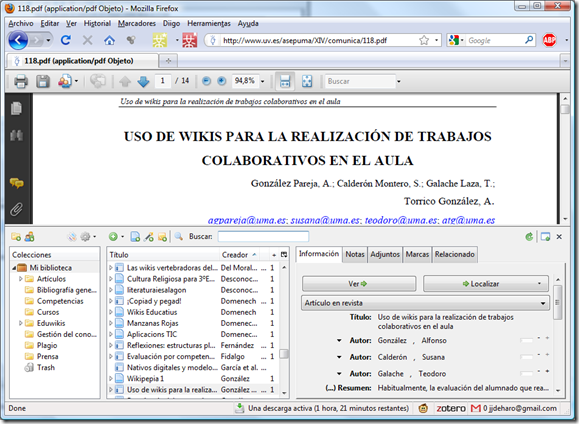

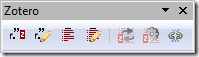

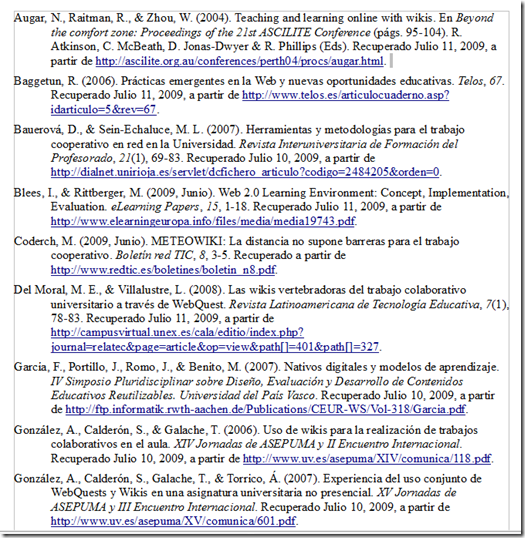
Excelente trabajo, Juan José. Voy a citarlo en una entrada que espero publicar en breve.
ResponderEliminarHay unas notas que hay que tener en cuenta que encontré en esta página:
ResponderEliminarhttp://ingfomentor.blogspot.com/2009/10/gestion-de-bibliografia-con-zotero-en.html
La página
ResponderEliminarThat is some inspirational stuff. Never knew that thoughts might be this varied. Many thanks for all of the enthusiasm to offer such beneficial data right here.
ResponderEliminar
ResponderEliminarBuenos días, me disculpan me para este mensaje imprevisto, pero es necesario que doy prueba: Si encontré la sonrisa es gracias al Sr. al nombre FAYE que recibí un préstamo de 170000€ a un porcentaje del 3% para mi proyecto y dos de mis colegas recibieron también préstamos del este Sr. sin ninguna dificultad. Le aconsejo ya no equivocarse de nadie.
Si quiere efectivamente presentar una solicitud de préstamo de dinero para su proyecto y cualquier otro. Publico este mensaje porque el este Sr. me hizo bien con este préstamo. Es por medio de un amigo que me entrevisté con el este Sr. honesto y generoso que me permitió obtener este préstamo. Entonces le aconsejo contactarla y le satisfará para todos los servicios que le pedirá. su esmalte: jeanlucfaye50@gmail.com